Autor:
Gregory Harris
Erstelldatum:
16 April 2021
Aktualisierungsdatum:
1 Juli 2024
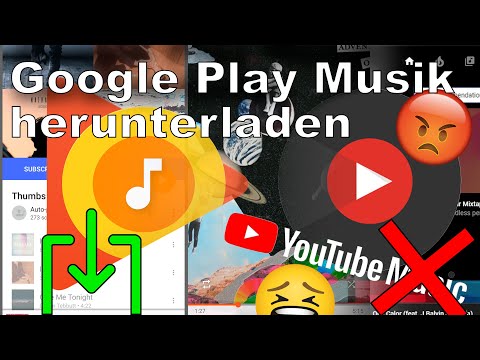
Inhalt
In diesem Artikel erfahren Sie, wie Sie Musik von Google Play Music auf Ihren Windows- oder Mac-Computer herunterladen. Dies gilt nur für gekaufte und vorab hochgeladene Songs in Ihrem Google Play Music-Konto.
Schritte
Methode 1 von 2: Google Play Music Site
 1 Gehen Sie zu dieser Adresse: https://music.google.com.
1 Gehen Sie zu dieser Adresse: https://music.google.com. - Melden Sie sich bei Ihrem Google-Konto an. Wenn Sie nicht automatisch angemeldet sind, geben Sie Ihre E-Mail-Adresse und Ihr Passwort ein.
 2 Gehen Sie auf die Registerkarte Musiksammlung. Diese Registerkarte befindet sich in der linken Spalte und sieht aus wie ein Plattenstapel mit einer Musiknote oben.
2 Gehen Sie auf die Registerkarte Musiksammlung. Diese Registerkarte befindet sich in der linken Spalte und sieht aus wie ein Plattenstapel mit einer Musiknote oben.  3 Klicken Sie auf die Registerkarte Spuren oben auf der Seite unter der Suchleiste.
3 Klicken Sie auf die Registerkarte Spuren oben auf der Seite unter der Suchleiste. 4 Drücken Sie ⋮. Bewegen Sie den Mauszeiger über einen Song oder ein Album und klicken Sie auf das Symbol mit den drei vertikalen Punkten, das in der oberen rechten Ecke angezeigt wird.
4 Drücken Sie ⋮. Bewegen Sie den Mauszeiger über einen Song oder ein Album und klicken Sie auf das Symbol mit den drei vertikalen Punkten, das in der oberen rechten Ecke angezeigt wird.  5 Drücken Sie Herunterladen oder Album herunterladen.
5 Drücken Sie Herunterladen oder Album herunterladen.- Wenn Sie diese Option nicht haben, haben Sie möglicherweise keine Download-Rechte für diesen Song. Klicken Sie auf Kaufen, um dieses Lied zu kaufen.
Methode 2 von 2: Verwenden des Download-Managers
 1 Gehen Sie zur Adresse des Download-Managers. Öffnen Sie Ihren Browser und rufen Sie https://play.google.com/music/listen?u=0#/manager auf, um den Download-Manager herunterzuladen.
1 Gehen Sie zur Adresse des Download-Managers. Öffnen Sie Ihren Browser und rufen Sie https://play.google.com/music/listen?u=0#/manager auf, um den Download-Manager herunterzuladen.  2 Drücken Sie Download-Manager installieren. Es ist eine orangefarbene Schaltfläche unten auf der Seite. Danach beginnt der Download des "Download Managers".
2 Drücken Sie Download-Manager installieren. Es ist eine orangefarbene Schaltfläche unten auf der Seite. Danach beginnt der Download des "Download Managers".  3 Doppelklicken Sie auf die Setup-Datei, um den Download-Manager zu installieren. Befolgen Sie unter Windows alle Anweisungen, um die Installation abzuschließen. Verschieben Sie auf einem Mac das Download-Manager-Symbol in den Ordner "Programme", um die Installation abzuschließen.
3 Doppelklicken Sie auf die Setup-Datei, um den Download-Manager zu installieren. Befolgen Sie unter Windows alle Anweisungen, um die Installation abzuschließen. Verschieben Sie auf einem Mac das Download-Manager-Symbol in den Ordner "Programme", um die Installation abzuschließen. - Standardmäßig befinden sich die installierten Dateien im Ordner Downloads.
 4 Starten Sie den Boot-Manager. Doppelklicken Sie auf das orangefarbene Kopfhörersymbol im Abschnitt „Zuletzt hinzugefügt“ des Startmenüs (unter Windows) oder im Ordner „Programme“ (unter Mac).
4 Starten Sie den Boot-Manager. Doppelklicken Sie auf das orangefarbene Kopfhörersymbol im Abschnitt „Zuletzt hinzugefügt“ des Startmenüs (unter Windows) oder im Ordner „Programme“ (unter Mac).  5 Melden Sie sich bei Ihrem Google-Konto an. Geben Sie Ihre Gmail-Adresse und Ihr Passwort ein, um sich bei dem Konto anzumelden, das Sie für die Arbeit mit Google Music verwenden.
5 Melden Sie sich bei Ihrem Google-Konto an. Geben Sie Ihre Gmail-Adresse und Ihr Passwort ein, um sich bei dem Konto anzumelden, das Sie für die Arbeit mit Google Music verwenden.  6 Bitte auswählen Laden Sie Songs von Google Play auf meinen Computer herunter. Klicken Sie auf das Optionsfeld "Songs von Google Play auf meinen Computer herunterladen", um es auszuwählen, und klicken Sie dann auf "Weiter".
6 Bitte auswählen Laden Sie Songs von Google Play auf meinen Computer herunter. Klicken Sie auf das Optionsfeld "Songs von Google Play auf meinen Computer herunterladen", um es auszuwählen, und klicken Sie dann auf "Weiter".  7 Wählen Sie einen Ordner aus, um den Song herunterzuladen. Wählen Sie einen Standardmusikordner oder klicken Sie auf das Optionsfeld Ordner auswählen, um einen anderen Ordner auszuwählen.
7 Wählen Sie einen Ordner aus, um den Song herunterzuladen. Wählen Sie einen Standardmusikordner oder klicken Sie auf das Optionsfeld Ordner auswählen, um einen anderen Ordner auszuwählen.  8 Wählen Sie die Musik aus, die Sie herunterladen möchten. Klicken Sie auf die Schaltfläche Meine Bibliothek herunterladen, um alles herunterzuladen, was Sie in diesem Dienst haben, einschließlich der heruntergeladenen Songs. Alternativ können Sie auf Meine kostenlosen und gekauften Songs herunterladen klicken, um nur Songs herunterzuladen, die Sie kostenlos im Google Play Store gekauft oder erhalten haben.
8 Wählen Sie die Musik aus, die Sie herunterladen möchten. Klicken Sie auf die Schaltfläche Meine Bibliothek herunterladen, um alles herunterzuladen, was Sie in diesem Dienst haben, einschließlich der heruntergeladenen Songs. Alternativ können Sie auf Meine kostenlosen und gekauften Songs herunterladen klicken, um nur Songs herunterzuladen, die Sie kostenlos im Google Play Store gekauft oder erhalten haben.  9 Drücken Sie Starte Download. Danach wird die Musik auf Ihren Computer heruntergeladen.
9 Drücken Sie Starte Download. Danach wird die Musik auf Ihren Computer heruntergeladen.



